今天本篇教程和大家讲解就是win7修改登陆欢迎界面壁纸的技巧,一般登陆欢迎界面壁纸都是系统默认的,追求个性化的用户想要自己登陆背景,让锁屏界面更加炫丽,但确实不知道win7登陆欢迎界面壁纸该如何修改?关于操作方法步骤了解比较少。所以本篇教程分享win7修改登陆欢迎界面壁纸的技巧。
具体方法如下:
1、找一张要更改的图片,重命名为"BackgroundDefault.jpg",分辨率最好跟桌面的分辨率一样,图片大小不要超过250KB;
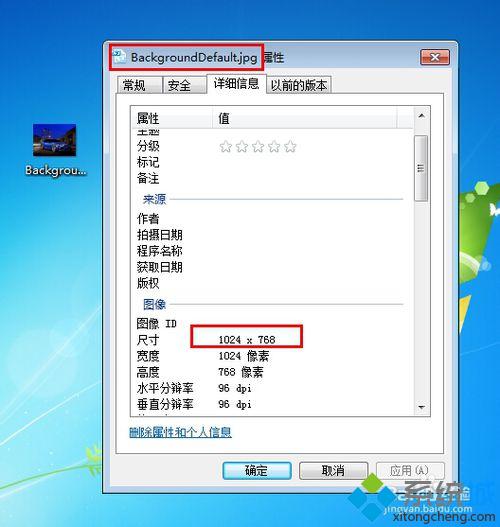
2、在开始菜单运行处,输入"regedit",打开注册表,找到键值HKEY_LOCAL_MACHINE\SOFTWARE\Microsoft\Windows\CurrentVersion\Authentication\LogonUI\Backgroundg,打开键值,如果值为0则表示不使用OEM背景仅使用Windows默认背景;若为1则表示使用OEM背景,在这里使用1 ;
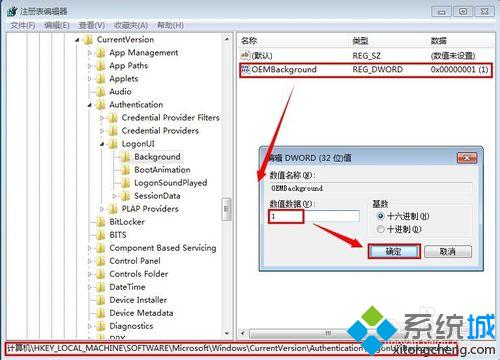
3、在开始菜单运行处,输入"gpedit.msc",打开本地组策略编辑器,"计算机配置"→"管理模块"→"系统"→"登录”中找到“始终使用自定义登录背景”;
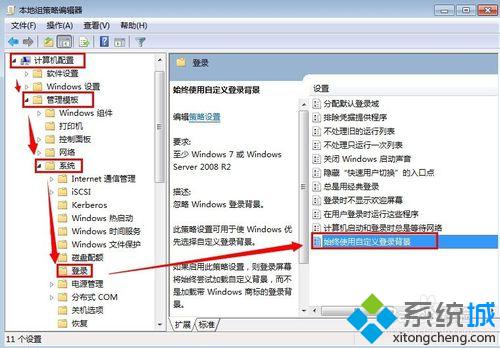
4、在弹出的窗口中,选择"已启用"→"确定";
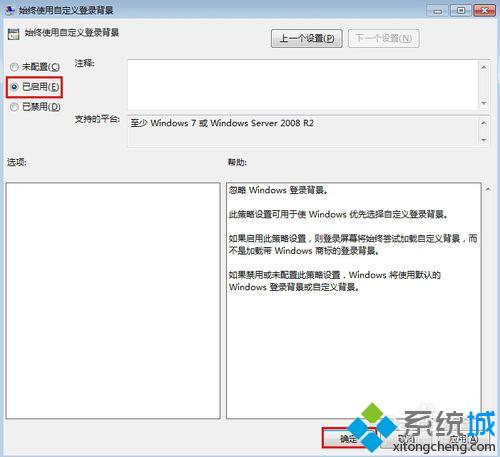
5、设置完成,打开C:\Windows\System32\oobe\info\Backgrounds文件夹,如有此文件夹,把图片拷入其中,如没有此文件夹,则自己创建,拷入图片;
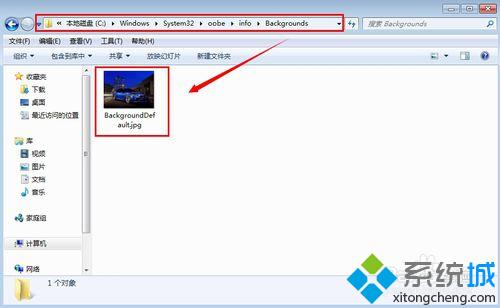
6、设置完成,重启电脑,登陆欢迎界面,锁定界面就变成自己要改的图片了。

以上教程内容就是win7修改登陆欢迎界面壁纸的技巧,简单实用的小技巧,感兴趣的小伙伴可以动手设置!